
Вклучете го Stereomiker.
Постапката за вклучување на саканиот уред е многу едноставна, следете ги овие чекори:
- Отворете го "Start" и кликнете на елементот "Контролен панел".
- Ја прикажува содржината за да се префрли на "големи икони" на владата, по што го наоѓате "звукот" ставка и одете на него.
- Во прозорецот на уредот, користете го табулаторот за снимање.
- Глувчето во текот на празен простор и кликнете на десното копче на глувчето - ќе се појави менито во кое се појавува опциите "Прикажи ги оневозможените уреди" и "прикажување на исклучени уреди".
- Стерео играчот треба да се појави во листата - кликнете на PCM на неа и изберете "Овозможи".
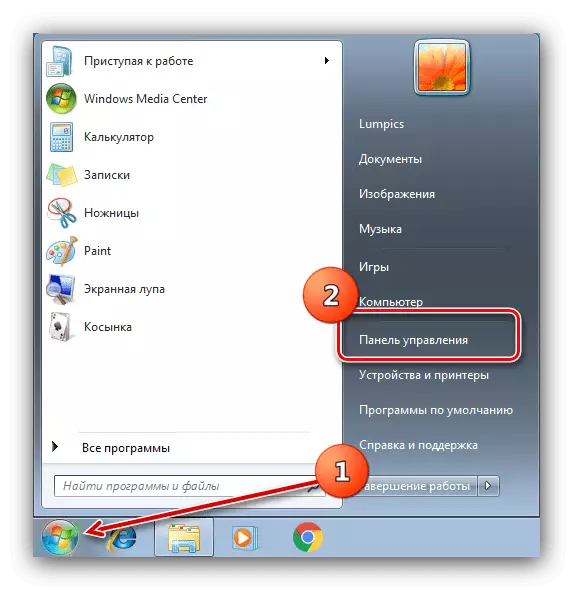
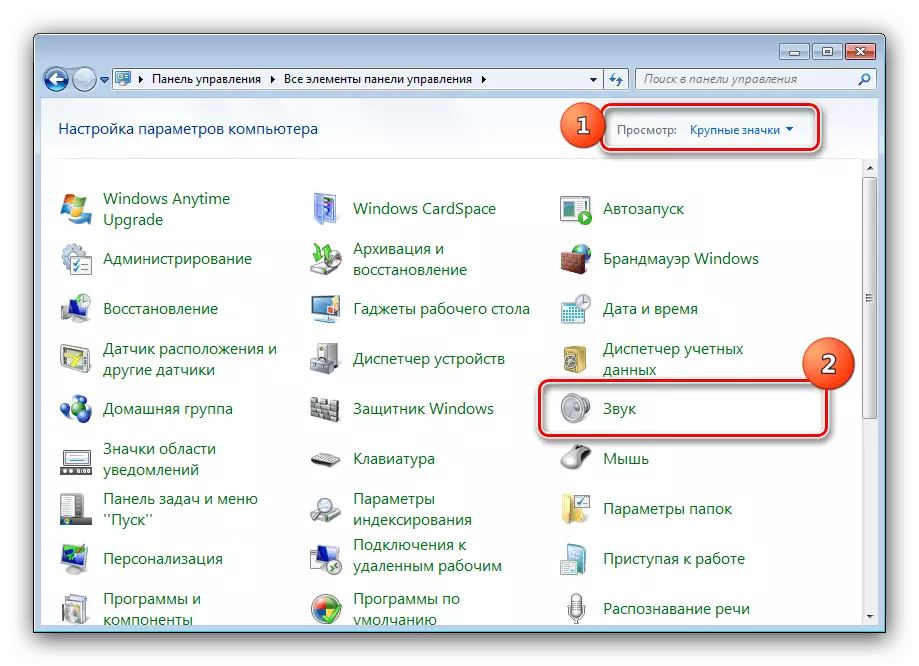


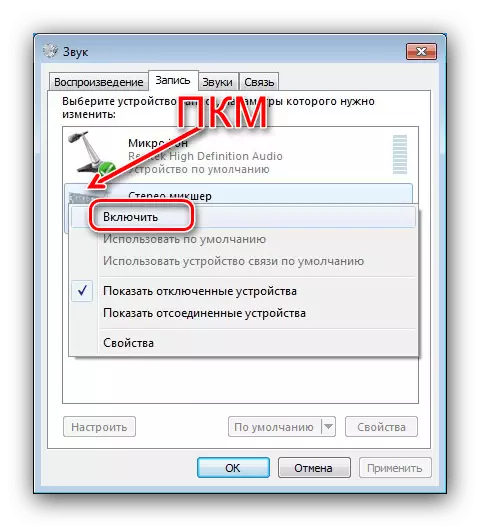
Сега уредот ќе биде овозможен и ќе биде подготвен за работа.
Стереомикерот недостасува во листата "Снимање"
Во некои случаи, корисниците се соочуваат со тоа дури и по извршувањето на горенаведените акции меѓу оневозможените и исклучените уреди, стереомикерот е отсутен. Размислете за методите за елиминирање на овој проблем.Метод 1: Листа на ажурирање
Во некои компјутери (особено со сериозно модифициран оперативен систем), за да се појават оневозможени уреди на табулаторот "Record", треба да ја ажурирате конфигурацијата на опремата во менаџерот на уредот.
- Кликнете на комбинацијата на копчињата Win + R, потоа внесете го прозорецот DEVMGMT.MSC и кликнете OK.
- По започнувањето на "Управувачот на уредот", користете ги елементите "акција" за да ја "ажурирате хардверската конфигурација".
- Затворете го Snap и следете ја наставата за стерео играч.


Ако овие мерки не се појавиле, користете ги следните решенија.
Метод 2: Реинсталирање на звучни картички Возачите
Проблеми со мапирањето на Stereomyker често се случуваат поради неуспеси во сервисниот софтвер за звучна картичка, така за да ги елиминираат, овој софтвер ќе треба повторно да се отстрани и инсталира. Користете ги упатствата од статиите за понатамошно решавање на оваа задача.Прочитај повеќе:
Како да ги отстраните возачите
Инсталирање на драјвери за звучен чип Realtek
Метод 3: Инсталирање на софтвер од трети страни
Некои звучни картички не ја поддржуваат опцијата што се разгледува, така што не е во алатките за снимање. Но, не е неопходно веднаш да се кандидира до продавница и да купите нови компоненти со поддршка на саканата функција - за замена на вградениот стерео плеер може да програмира за емулација. Како таква, ние ќе го користиме VB-кабел виртуелен аудио уред
Преземи VB-кабел виртуелен аудио уред од официјалната страница
- Вчитајте ја архивата со возачот на компјутерот и распакувајте го.
- Одете во папката со непакувани податоци - мора да постојат две извршни датотеки со имињата "vbcable_setup" и "vbcable_setup_x64", за x86 и x64 системи, соодветно. Изберете го оној што одговара на уредничкиот одбор на вашиот "седум", потоа кликнете на него со PCM и користете ја опцијата "Стартувај од името на администраторот".
- Алатката за инсталација ќе започне, кликнете на "Инсталирај драјвер".
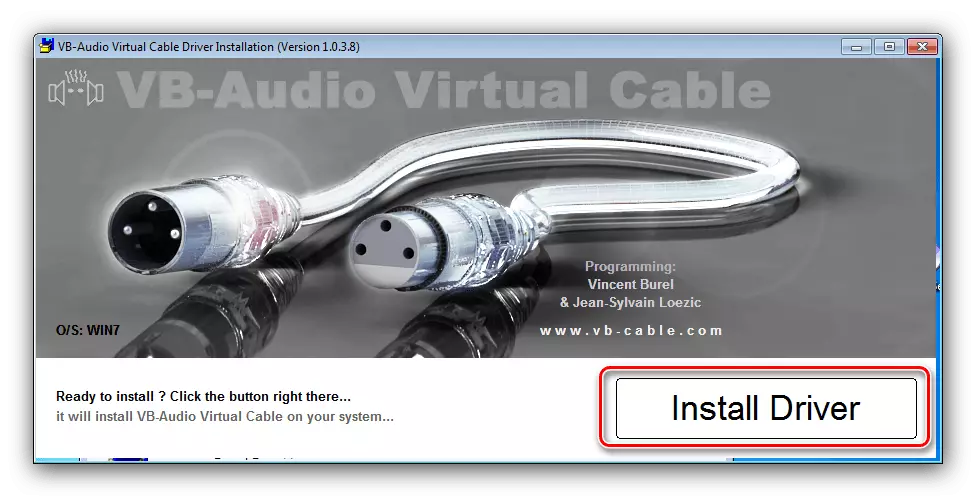
Во системската порака, кликнете на "Постави".
- Кога постапката е завршена, кликнете "OK", потоа затворете ги сите отворени програми и рестартирајте го компјутерот.
- Сега, кога извршувате упатства за вклучување на Stereoisish на табулаторот за снимање, ќе го видите соодветниот емиран уред.

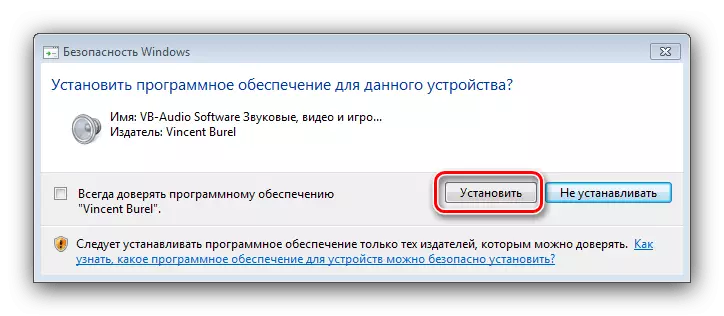
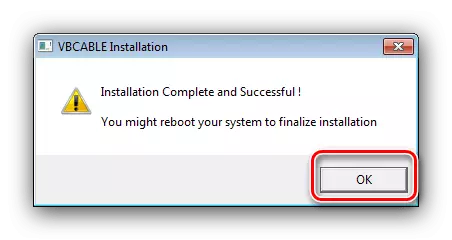

Ова решение, и покрај сите погодност, не може да се нарече целосна: виртуелниот Stereoisker не е сто проценти замена на сегашноста.
